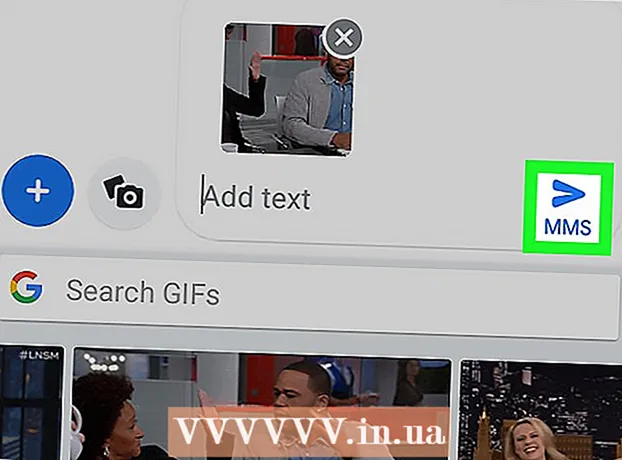Höfundur:
Robert Simon
Sköpunardag:
20 Júní 2021
Uppfærsludagsetning:
1 Júlí 2024
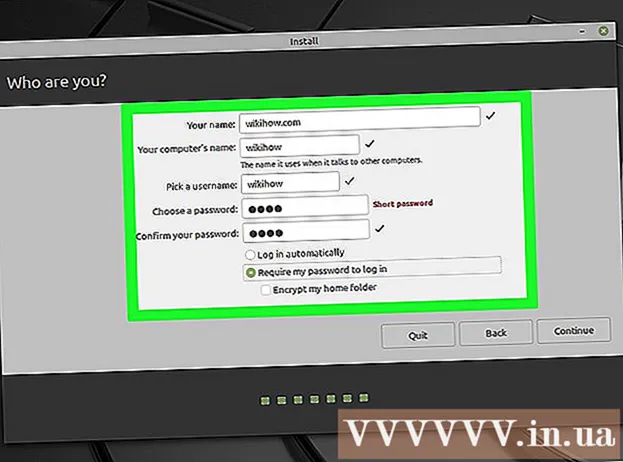
Efni.
Þessi wikiHow kennir þér hvernig á að ræsa frá USB glampi ökuferð í staðinn fyrir harða diskinn á Windows 7. Tölvu ræsingarferlið gerir þér kleift að framkvæma mörg verkefni eins og að ræsa létt stýrikerfi. Stjórnunarþjónusta eins og Clonezilla. Þú getur jafnvel notað USB til að setja upp Windows 7 ef þörf krefur.
Skref
Hluti 1 af 4: Undirbúningur fyrir upphitun
. Smelltu á marglit Windows merkið neðst í vinstra horninu á skjánum.
. Tölvan mun byrja að ræsa.

Byrjaðu strax að ýta á BIOS lykilinn. Þú verður að gera það fljótt um leið og þú sleppir rofanum og hættir ekki fyrr en BIOS skjárinn birtist.
Hættu að ýta á BIOS lykilinn þegar BIOS síðan byrjar að hlaðast. BIOS-síðan er venjulega með bláan skjá með hvítum texta en BIOS þinn gæti litið aðeins öðruvísi út. Þú ættir nú að geta breytt ræsiröð tölvunnar. auglýsing
Hluti 3 af 4: Breyting á ræsiröð

Finndu hlutann „Boot Order“. Þessi valkostur er á BIOS skjánum en þú gætir þurft að fletta til vinstri eða hægri (með því að nota vinstri og hægri örvatakkana, í sömu röð) í gegnum flipana efst á skjánum þangað til þú finnur hlutann „Boot Boot“.- Þú munt sennilega finna þetta á kortinu Lengra komnir (Advanced), en það eru líka mörg BIOS afbrigði með kortum Stígvélapöntun einstaklingur.

Opnaðu „Boot Order“ valmyndina. Ef „Boot Order“ er valmyndaratriði í stað titils, veldu þann hluta með örvatakkunum og ýttu á. ↵ Sláðu inn.
Veldu „USB“. Finndu og flettu niður að „USB“ valkostinum í listanum yfir ræsipunkta.
Sjá lykilgoðsögn. Þetta er venjulega neðst til hægri á skjánum, stundum neðst á skjánum.
Skilgreindu takkann sem á að ýta á til að færa valda hlutinn upp. Venjulega ýtirðu á takkann + til að færa valda hlutinn upp, athugaðu þó lykilupplýsingarnar með vissu.
Færðu „USB“ valkostinn efst á listanum. Ýttu á viðeigandi takka þar til „USB“ valkosturinn er efst á „Boot Order“ listanum. Þetta mun tryggja að þegar tölvan byrjar að ræsa, mun tölvan leita að USB ræsivalkosti í stað sjálfgefna harða disksins. auglýsing
Hluti 4 af 4: Stígvél frá USB
Vistaðu breytingarnar og farðu úr BIOS. Ýttu á „Vista og hætta“ takkann sem tilgreindur er í lykilskránni og ýttu síðan á „Staðfesta“ takkann þegar beðið er um það.
- Til dæmis gætirðu þurft að ýta á Esc til að vista breytingarnar þínar, ýttu síðan á Y til að staðfesta að þú viljir vista og hætta.
Endurræstu tölvuna ef þörf krefur. Ef tölvan ræsist ekki frá USB-glampadrifinu í fyrsta skipti gæti kerfið valið harða diskinn sem ræsipunkt. Á þessum tímapunkti þarftu að endurræsa tölvuna þína (með USB tengt) áður en þú heldur áfram.
Bíddu eftir að USB forritavalmyndin birtist. Eftir að tölvan kannast við USB sem ræsipunkt birtist forritið, þjónustan eða valmyndin sem er uppsett á glampadrifinu.
Fylgdu leiðbeiningunum á skjánum. Þegar valmyndin birtist geturðu haldið áfram að ræsa eða setja upp forritið / þjónustuna sem staðsett er á USB. auglýsing
Ráð
- Ef þú vilt ekki nota Command Prompt til að búa til ræsanlegt USB geturðu valið annað ókeypis forrit, svo sem Live Linux USB Creator.
- Í sumum tilvikum mun tölvan ekki þekkja glampadrifið sem ræsipunkt ef þú setur rangt USB-tengi í. Þú getur lagað það með því að reyna að tengja USB við aðra tengi.
Viðvörun
- Ferlið við að búa til ræsanlegt USB mun valda því að gögnin á glampadrifinu eyðast.